Internet Explorer installeres med Windows, og du kan åbne den fra menuen Start. Tilføjelse af et ikon til din proceslinje gør det endnu nemmere at åbne. Hvis en anden browser åbnes, når du klikker på links, kan du ændre standardbrowseren til Internet Explorer.
Første del af fire:
Åbning af Internet Explorer
-
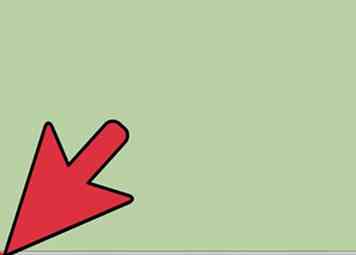 1 Klik eller tryk på knappen Start. Du kan finde dette i nederste venstre hjørne af skrivebordet. Det kan sige "Start", eller det kan simpelthen være et Windows-logo.
1 Klik eller tryk på knappen Start. Du kan finde dette i nederste venstre hjørne af skrivebordet. Det kan sige "Start", eller det kan simpelthen være et Windows-logo. - Du kan også trykke på ⊞ Vinde fra enhver skærm for at åbne startmenuen eller skærmen.
- Hvis du bruger Windows 8 og ikke ser en Start-knap, skal du flytte musemarkøren til nederste venstre hjørne af skærmen og klikke på "Start" pop op, der vises.
-
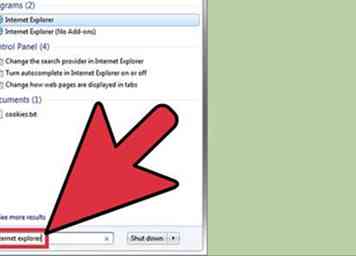 2 Skriv "internet explorer" på startmenuen eller skærmen. Dette vil søge efter Internet Explorer, og skal vise det som det første resultat.
2 Skriv "internet explorer" på startmenuen eller skærmen. Dette vil søge efter Internet Explorer, og skal vise det som det første resultat. - Internet Explorer installeres på alle versioner af Windows og kan ikke fjernes, så du bør altid kunne finde den ved at søge på denne måde.
-
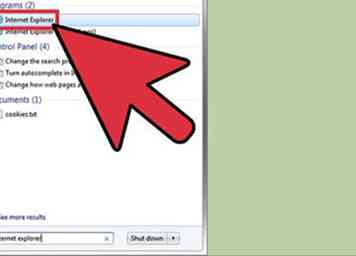 3 Klik på "Internet Explorer" i søgeresultaterne for at åbne den. Dette vil starte webbrowseren.
3 Klik på "Internet Explorer" i søgeresultaterne for at åbne den. Dette vil starte webbrowseren. -
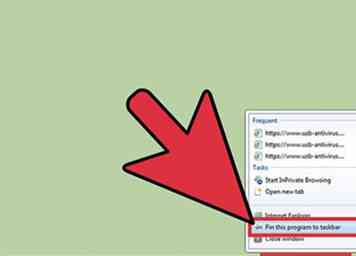 4 Opret en genvej for at finde den hurtigere i fremtiden. Højreklik på ikonet "Internet Explorer", der vises på din proceslinje nederst på skærmen, og vælg "Pin til proceslinje." Dette vil holde Internet Explorer-ikonet i din Windows-proceslinje, selvom det er lukket, så du hurtigt kan åbne det.
4 Opret en genvej for at finde den hurtigere i fremtiden. Højreklik på ikonet "Internet Explorer", der vises på din proceslinje nederst på skærmen, og vælg "Pin til proceslinje." Dette vil holde Internet Explorer-ikonet i din Windows-proceslinje, selvom det er lukket, så du hurtigt kan åbne det. -
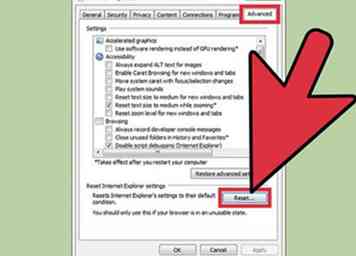 5 Fejlfinding Internet Explorer ikke åbner. Hvis Internet Explorer ikke åbner eller lukker umiddelbart efter åbningen, skal du prøve følgende:[1]
5 Fejlfinding Internet Explorer ikke åbner. Hvis Internet Explorer ikke åbner eller lukker umiddelbart efter åbningen, skal du prøve følgende:[1] - Åbn Kontrolpanel i menuen Start. I Windows 8.1 og 10 skal du højreklikke på knappen Start og vælge "Kontrolpanel".
- Klik på "Netværk og Internet" og derefter "Internetindstillinger."
- Klik på fanen "Avanceret", og klik derefter på "Nulstil ..."
- Marker afkrydsningsfeltet "Slet personlige indstillinger" og klik derefter på "Nulstil." Genstart computeren, og prøv derefter at starte Internet Explorer igen.
Del to på fire:
Gør Internet Explorer din standard browser (Windows 10)
-
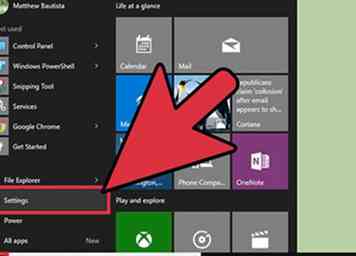 1 Klik eller tryk på knappen Start, og vælg "Indstillinger." Dette kan bare ligne et gear på venstre side af Start-menuen.
1 Klik eller tryk på knappen Start, og vælg "Indstillinger." Dette kan bare ligne et gear på venstre side af Start-menuen. -
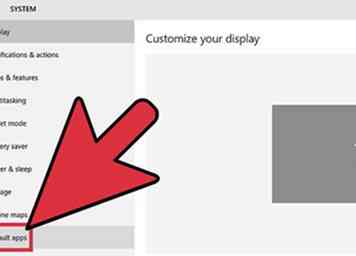 2 Vælg "System" og derefter "Standard apps." Dette viser de apps, der er indstillet til at åbne bestemte filer og tjenester.
2 Vælg "System" og derefter "Standard apps." Dette viser de apps, der er indstillet til at åbne bestemte filer og tjenester. -
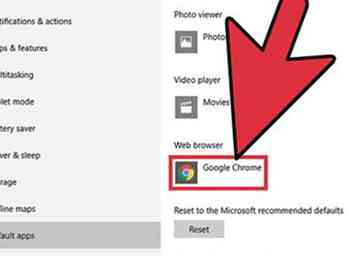 3 Klik eller tryk på "Web browser" indstillingen. Windows 10 installeres med både Microsoft Edge og Internet Explorer. Du kan også se andre browsere, du har installeret, f.eks. Chrome eller Firefox.
3 Klik eller tryk på "Web browser" indstillingen. Windows 10 installeres med både Microsoft Edge og Internet Explorer. Du kan også se andre browsere, du har installeret, f.eks. Chrome eller Firefox. -
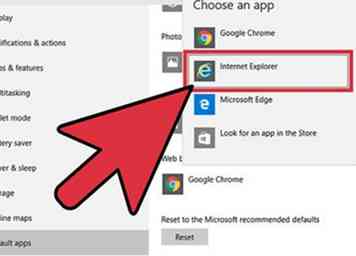 4 Vælg "Internet Explorer" fra listen. Dette indstiller Internet Explorer som standardwebbrowser for alle weblinks og HTML-filer.
4 Vælg "Internet Explorer" fra listen. Dette indstiller Internet Explorer som standardwebbrowser for alle weblinks og HTML-filer. -
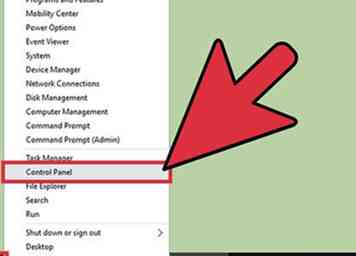 5 Brug kontrolpanelet, hvis dine indstillinger ikke bliver gemt. Hvis Internet Explorer ikke bliver angivet som din standardwebbrowser, skal du muligvis foretage ændringerne i Kontrolpanel i stedet. Følg trinene i næste afsnit, som de også gælder for Windows 10. Du kan åbne Kontrolpanel ved at højreklikke på knappen Start og vælge den fra menuen.
5 Brug kontrolpanelet, hvis dine indstillinger ikke bliver gemt. Hvis Internet Explorer ikke bliver angivet som din standardwebbrowser, skal du muligvis foretage ændringerne i Kontrolpanel i stedet. Følg trinene i næste afsnit, som de også gælder for Windows 10. Du kan åbne Kontrolpanel ved at højreklikke på knappen Start og vælge den fra menuen.
Del tre af fire:
Gør Internet Explorer din standardbrowser (Windows 8.1 og tidligere)
-
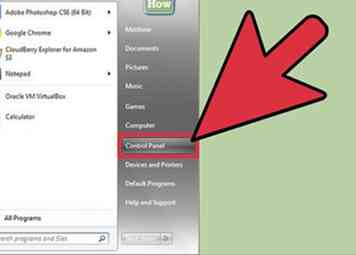 1 Åbn Kontrolpanel. I Windows 7 og tidligere kan du finde dette i Start-menuen på højre side. I Windows 8.1 skal du højreklikke på knappen Start og vælge "Kontrolpanel." I Windows 8 skal du trykke på ⊞ Vinde+x og vælg "Kontrolpanel" i menuen.
1 Åbn Kontrolpanel. I Windows 7 og tidligere kan du finde dette i Start-menuen på højre side. I Windows 8.1 skal du højreklikke på knappen Start og vælge "Kontrolpanel." I Windows 8 skal du trykke på ⊞ Vinde+x og vælg "Kontrolpanel" i menuen. -
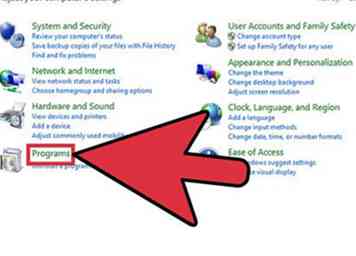 2 Klik på "Programmer" og derefter "Standardprogrammer."
2 Klik på "Programmer" og derefter "Standardprogrammer." -
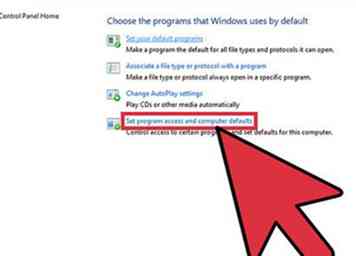 3 Klik "Indstil dine standardprogrammer." Et nyt vindue vises med en liste over alle filtyper og programmer på din computer. Det kan tage et øjeblik at indlæse.
3 Klik "Indstil dine standardprogrammer." Et nyt vindue vises med en liste over alle filtyper og programmer på din computer. Det kan tage et øjeblik at indlæse. -
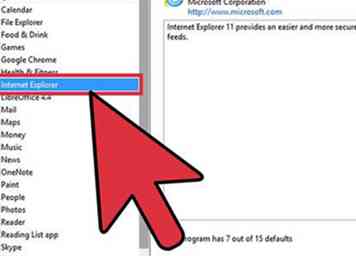 4 Vælg "Internet Explorer" fra listen over programmer. Du skal muligvis rulle for at finde den.
4 Vælg "Internet Explorer" fra listen over programmer. Du skal muligvis rulle for at finde den. -
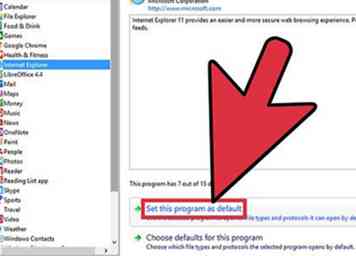 5 Klik på knappen "Indstil dette program som standard". Dette vil straks sætte Internet Explorer som standardprogram for links og HTML-filer. Du kan lukke kontrolpanelets vinduer.
5 Klik på knappen "Indstil dette program som standard". Dette vil straks sætte Internet Explorer som standardprogram for links og HTML-filer. Du kan lukke kontrolpanelets vinduer.
Del fire på fire:
Ændring af din Internet Explorer Startside
-
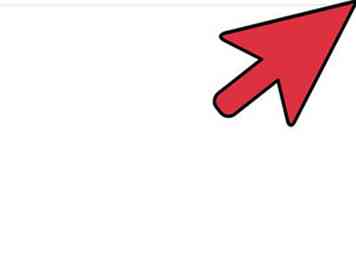 1 Klik på knappen Gear i Internet Explorer. Du finder dette i øverste højre hjørne. I ældre versioner skal du klikke på menuen "Værktøjer" i stedet i menulinjen. Hvis du ikke kan se enten, skal du trykke på alt at afsløre menulinjen.
1 Klik på knappen Gear i Internet Explorer. Du finder dette i øverste højre hjørne. I ældre versioner skal du klikke på menuen "Værktøjer" i stedet i menulinjen. Hvis du ikke kan se enten, skal du trykke på alt at afsløre menulinjen. -
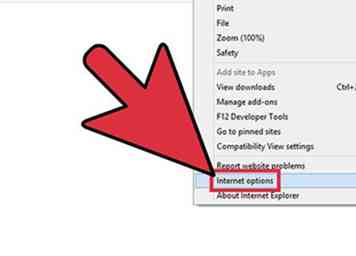 2 Vælg "Internet muligheder." Hvis dette er gråtonet, prøv bare igen om et øjeblik.
2 Vælg "Internet muligheder." Hvis dette er gråtonet, prøv bare igen om et øjeblik. - Du kan også vælge "Internetoptioner" i Kontrolpanel for at åbne dette uden at starte Internet Explorer.
-
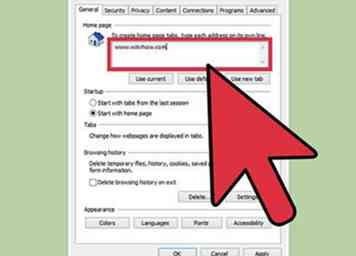 3 Indtast adresser i feltet "Startside". Hver webadresse, du indtaster, åbnes i en separat fane, når Internet Explorer startes. Sørg for, at hver adresse er på en separat linje. Du kan kopiere og indsætte adresser direkte fra din browsers adresselinje.
3 Indtast adresser i feltet "Startside". Hver webadresse, du indtaster, åbnes i en separat fane, når Internet Explorer startes. Sørg for, at hver adresse er på en separat linje. Du kan kopiere og indsætte adresser direkte fra din browsers adresselinje. -
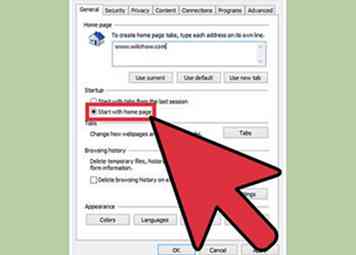 4 Vælg "Start med startside" fra "Opstart" sektionen. Dette sikrer, at Internet Explorer altid læser dine hjemmesider, når du starter det.
4 Vælg "Start med startside" fra "Opstart" sektionen. Dette sikrer, at Internet Explorer altid læser dine hjemmesider, når du starter det. -
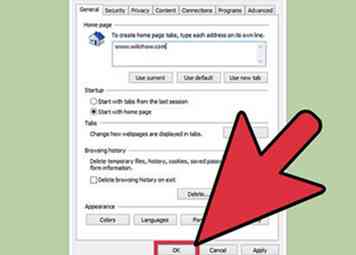 5 Klik på "Anvend" eller "OK" for at gemme dine ændringer. Dine nye startsideindstillinger træder i kraft næste gang du starter Internet Explorer, eller når du klikker på knappen Hjem.
5 Klik på "Anvend" eller "OK" for at gemme dine ændringer. Dine nye startsideindstillinger træder i kraft næste gang du starter Internet Explorer, eller når du klikker på knappen Hjem.
Facebook
Twitter
Google+
 Minotauromaquia
Minotauromaquia
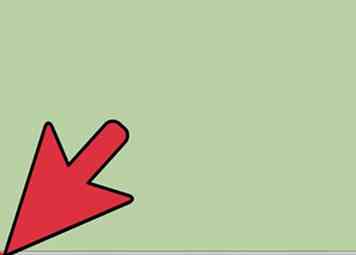 1 Klik eller tryk på knappen Start. Du kan finde dette i nederste venstre hjørne af skrivebordet. Det kan sige "Start", eller det kan simpelthen være et Windows-logo.
1 Klik eller tryk på knappen Start. Du kan finde dette i nederste venstre hjørne af skrivebordet. Det kan sige "Start", eller det kan simpelthen være et Windows-logo. 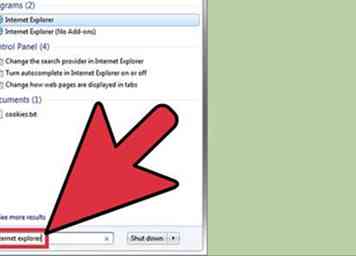 2 Skriv "internet explorer" på startmenuen eller skærmen. Dette vil søge efter Internet Explorer, og skal vise det som det første resultat.
2 Skriv "internet explorer" på startmenuen eller skærmen. Dette vil søge efter Internet Explorer, og skal vise det som det første resultat. 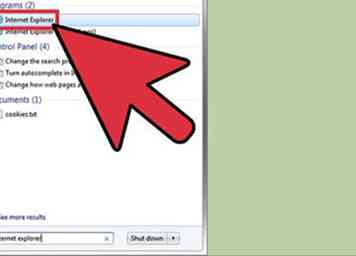 3 Klik på "Internet Explorer" i søgeresultaterne for at åbne den. Dette vil starte webbrowseren.
3 Klik på "Internet Explorer" i søgeresultaterne for at åbne den. Dette vil starte webbrowseren. 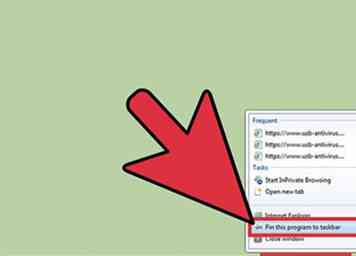 4 Opret en genvej for at finde den hurtigere i fremtiden. Højreklik på ikonet "Internet Explorer", der vises på din proceslinje nederst på skærmen, og vælg "Pin til proceslinje." Dette vil holde Internet Explorer-ikonet i din Windows-proceslinje, selvom det er lukket, så du hurtigt kan åbne det.
4 Opret en genvej for at finde den hurtigere i fremtiden. Højreklik på ikonet "Internet Explorer", der vises på din proceslinje nederst på skærmen, og vælg "Pin til proceslinje." Dette vil holde Internet Explorer-ikonet i din Windows-proceslinje, selvom det er lukket, så du hurtigt kan åbne det. 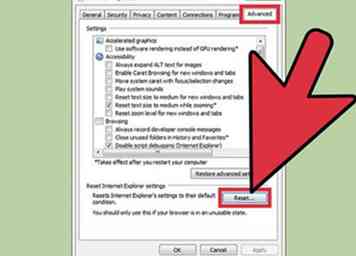 5 Fejlfinding Internet Explorer ikke åbner. Hvis Internet Explorer ikke åbner eller lukker umiddelbart efter åbningen, skal du prøve følgende:[1]
5 Fejlfinding Internet Explorer ikke åbner. Hvis Internet Explorer ikke åbner eller lukker umiddelbart efter åbningen, skal du prøve følgende:[1] 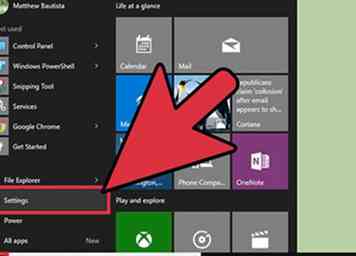 1 Klik eller tryk på knappen Start, og vælg "Indstillinger." Dette kan bare ligne et gear på venstre side af Start-menuen.
1 Klik eller tryk på knappen Start, og vælg "Indstillinger." Dette kan bare ligne et gear på venstre side af Start-menuen. 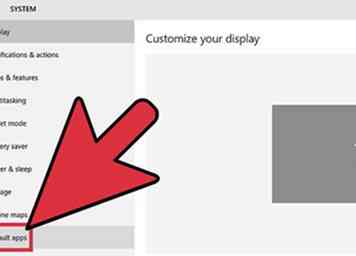 2 Vælg "System" og derefter "Standard apps." Dette viser de apps, der er indstillet til at åbne bestemte filer og tjenester.
2 Vælg "System" og derefter "Standard apps." Dette viser de apps, der er indstillet til at åbne bestemte filer og tjenester. 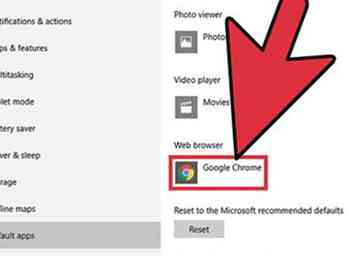 3 Klik eller tryk på "Web browser" indstillingen. Windows 10 installeres med både Microsoft Edge og Internet Explorer. Du kan også se andre browsere, du har installeret, f.eks. Chrome eller Firefox.
3 Klik eller tryk på "Web browser" indstillingen. Windows 10 installeres med både Microsoft Edge og Internet Explorer. Du kan også se andre browsere, du har installeret, f.eks. Chrome eller Firefox. 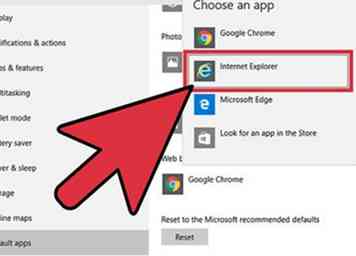 4 Vælg "Internet Explorer" fra listen. Dette indstiller Internet Explorer som standardwebbrowser for alle weblinks og HTML-filer.
4 Vælg "Internet Explorer" fra listen. Dette indstiller Internet Explorer som standardwebbrowser for alle weblinks og HTML-filer. 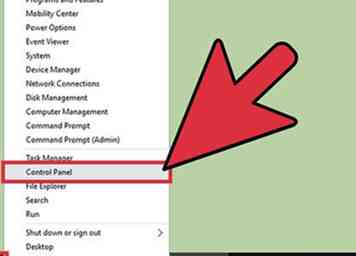 5 Brug kontrolpanelet, hvis dine indstillinger ikke bliver gemt. Hvis Internet Explorer ikke bliver angivet som din standardwebbrowser, skal du muligvis foretage ændringerne i Kontrolpanel i stedet. Følg trinene i næste afsnit, som de også gælder for Windows 10. Du kan åbne Kontrolpanel ved at højreklikke på knappen Start og vælge den fra menuen.
5 Brug kontrolpanelet, hvis dine indstillinger ikke bliver gemt. Hvis Internet Explorer ikke bliver angivet som din standardwebbrowser, skal du muligvis foretage ændringerne i Kontrolpanel i stedet. Følg trinene i næste afsnit, som de også gælder for Windows 10. Du kan åbne Kontrolpanel ved at højreklikke på knappen Start og vælge den fra menuen. 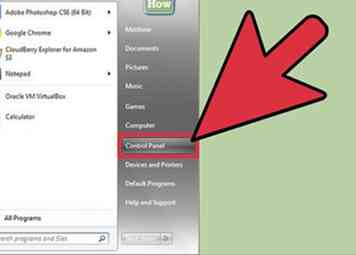 1 Åbn Kontrolpanel. I Windows 7 og tidligere kan du finde dette i Start-menuen på højre side. I Windows 8.1 skal du højreklikke på knappen Start og vælge "Kontrolpanel." I Windows 8 skal du trykke på
1 Åbn Kontrolpanel. I Windows 7 og tidligere kan du finde dette i Start-menuen på højre side. I Windows 8.1 skal du højreklikke på knappen Start og vælge "Kontrolpanel." I Windows 8 skal du trykke på 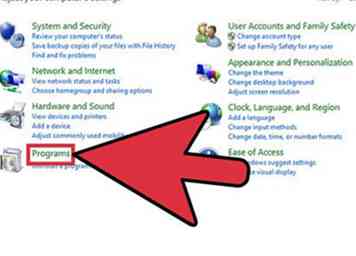 2 Klik på "Programmer" og derefter "Standardprogrammer."
2 Klik på "Programmer" og derefter "Standardprogrammer." 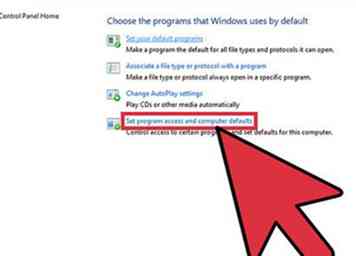 3 Klik "Indstil dine standardprogrammer." Et nyt vindue vises med en liste over alle filtyper og programmer på din computer. Det kan tage et øjeblik at indlæse.
3 Klik "Indstil dine standardprogrammer." Et nyt vindue vises med en liste over alle filtyper og programmer på din computer. Det kan tage et øjeblik at indlæse. 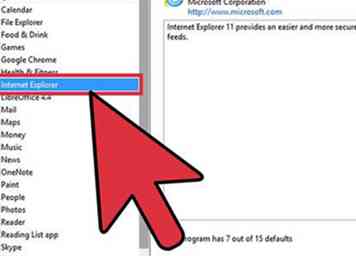 4 Vælg "Internet Explorer" fra listen over programmer. Du skal muligvis rulle for at finde den.
4 Vælg "Internet Explorer" fra listen over programmer. Du skal muligvis rulle for at finde den. 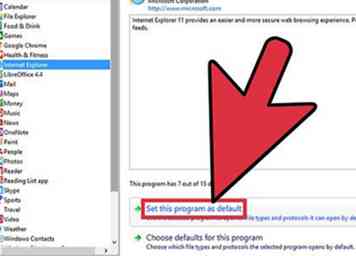 5 Klik på knappen "Indstil dette program som standard". Dette vil straks sætte Internet Explorer som standardprogram for links og HTML-filer. Du kan lukke kontrolpanelets vinduer.
5 Klik på knappen "Indstil dette program som standard". Dette vil straks sætte Internet Explorer som standardprogram for links og HTML-filer. Du kan lukke kontrolpanelets vinduer. 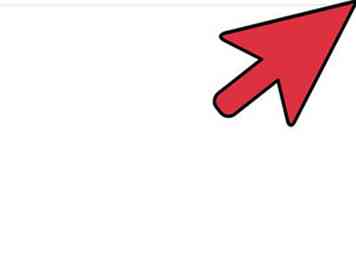 1 Klik på knappen Gear i Internet Explorer. Du finder dette i øverste højre hjørne. I ældre versioner skal du klikke på menuen "Værktøjer" i stedet i menulinjen. Hvis du ikke kan se enten, skal du trykke på
1 Klik på knappen Gear i Internet Explorer. Du finder dette i øverste højre hjørne. I ældre versioner skal du klikke på menuen "Værktøjer" i stedet i menulinjen. Hvis du ikke kan se enten, skal du trykke på 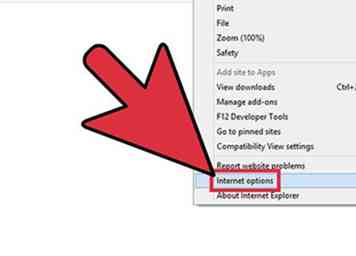 2 Vælg "Internet muligheder." Hvis dette er gråtonet, prøv bare igen om et øjeblik.
2 Vælg "Internet muligheder." Hvis dette er gråtonet, prøv bare igen om et øjeblik. 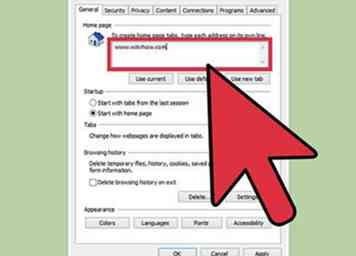 3 Indtast adresser i feltet "Startside". Hver webadresse, du indtaster, åbnes i en separat fane, når Internet Explorer startes. Sørg for, at hver adresse er på en separat linje. Du kan kopiere og indsætte adresser direkte fra din browsers adresselinje.
3 Indtast adresser i feltet "Startside". Hver webadresse, du indtaster, åbnes i en separat fane, når Internet Explorer startes. Sørg for, at hver adresse er på en separat linje. Du kan kopiere og indsætte adresser direkte fra din browsers adresselinje. 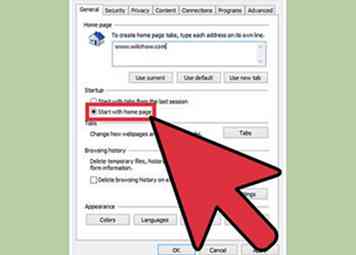 4 Vælg "Start med startside" fra "Opstart" sektionen. Dette sikrer, at Internet Explorer altid læser dine hjemmesider, når du starter det.
4 Vælg "Start med startside" fra "Opstart" sektionen. Dette sikrer, at Internet Explorer altid læser dine hjemmesider, når du starter det. 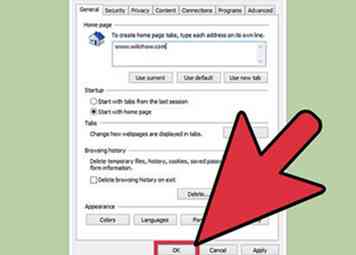 5 Klik på "Anvend" eller "OK" for at gemme dine ændringer. Dine nye startsideindstillinger træder i kraft næste gang du starter Internet Explorer, eller når du klikker på knappen Hjem.
5 Klik på "Anvend" eller "OK" for at gemme dine ændringer. Dine nye startsideindstillinger træder i kraft næste gang du starter Internet Explorer, eller når du klikker på knappen Hjem.